Windows 10 之 WSL 2
Windows Subsystem for Linux(WSL)无疑大大提升了Windows下程序开发的体验。
WSL 2向开发者提供的完整的系统调用兼容,使得许多无法在WSL 1中安装的应用,如Docker在WSL 2下成为可能。
WSL 2要求Windows 10 build 18917 或更高版本,否则无法使用。
查看Win10构建号
win + R
输入:
winver
弹窗如下,显示当前的构建号:
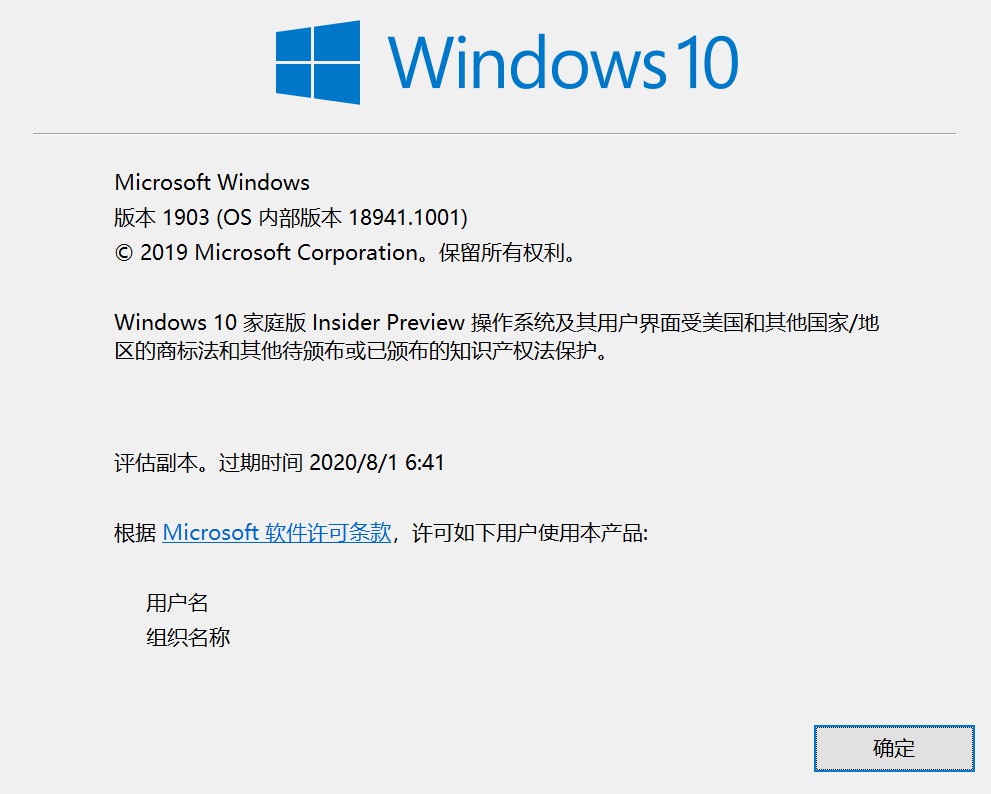
如果build低于18917,就需要升级Win 10。
更新Win10到18917+
参考:
https://www.jb51.net/os/win10/678060.html
WSL 1升级WSL2
由于笔者的Win10已经安装了WSL 1,因此需要从WSL 1升级到WSL 2。
首先启用“虚拟机平台”可选组件,在管理员身份打开的PowerShell中输入:
Enable-WindowsOptionalFeature -Online -FeatureName VirtualMachinePlatform
执行成功后立即重启生效。
接着使用命令行设置要由 WSL 2 支持的发行版,在 PowerShell 中运行:
wsl --set-version <Distro> 2
并确保将 <Distro> 替换为发行版的实际名称。 (可以使用以下命令查看:wsl -l)。
由于笔者使用的是Ubuntu发行版,因此在powershell中执行:
wsl --set-default-version 2
wsl --set-version Ubuntu 2
其中wsl --set-default-version 2 将今后所有安装WSL发行版初始化为WSL 2发行版。等待上述转换完成,这个过程可能会花费一些时间。
接着就可以在powershell中执行:
wsl -l -v
查看使用的WSL的版本。如:
PS C:\WINDOWS\system32> wsl -l -v
NAME STATE VERSION
* Ubuntu Running 2
在Win10中安装SSH Client
参考:
https://docs.microsoft.com/zh-cn/windows-server/administration/openssh/openssh_install_firstuse
Powershell启动WSL
参考:
https://devblogs.microsoft.com/commandline/a-guide-to-invoking-wsl/
即只要在PowerShell中输入:
wsl
即可启动WSL。
通过PowerShell命令:
wsl --shutdown
也可以关闭当前运行的所有WSL实例。
除了PowerShell这种方式外,Windows还提供了快捷方式,我们的WSL通常是从Win 10的应用商店中安装的,找到Win 10本地安装WSL应用后的快捷方式,也可启动同时弹出对应WSL的终端。
WSL中安装SSH服务并启动
这个过程相当于在Linux中安装sshd,相关资料非常多,这里不赘述。
后续可以在Win 10中通过ssh客户端访问WSL,好处是可以使用自己喜欢的终端工具。
VSCode安装Remote Development套件
VSCode集成了对WSL的支持,便于在VSCode开发时操作WSL。
参考:
https://marketplace.visualstudio.com/items?itemName=ms-vscode-remote.vscode-remote-extensionpack
VSCode中配置SSH Config连接配置文件
示例:
Host WSL-UBUNTU
HostName 172.31.165.60
User darren
其中172.31.165.60是在WSL中执行网络查看命令如ifconfig查询到的。
VSCode连接成功WSL后,VSCode后续打开的所有Terminal都将是WSL上的终端,而不是Win10本地的终端。
VSCode打开WSL目录
在VSCode连接到WSL中之后,打开VSCode中的终端,此时终端连接的是WSL,在终端中cd到目标目录,输入:
code .
即可在VSCode中打开WSL内系统的目录。
Win 10 访问 WSL内部文件系统
如果我们想在Win 10和WSL之间进行文件的传输,Windows提供了非常方便的支持,上述通过VSCode是一种方式。
此外,在WSL中的用户home目录,输入:
explorer.exe .
Win 10就会弹出一个资源浏览器,支持以Windows窗口的形式浏览WSL中的文件系统,非常方便。
此外,PowerShell提供了一种访问WSL的命令行形式:
cd \\wsl$\{distro_name}\
例如,我的WSL是Ubuntu发行版,就在PowerShell下输入:
cd \\wsl$\Ubuntu
即可在PowerShell中浏览WSL的文件系统了。
WSL 2的神坑
原本当我在WSL 2 Ubuntu中安装了Docker-CE,这一在WSL 1中不敢想的事情时,我非常开心,觉得Windows在开发方面终于可以越来越接近MacBook,同时可以和Windows的虚拟机说拜拜了。
但是后续的使用中发现了 WSL 2存在的一个神坑,即每次重启Windows系统,WSL实例的IP地址就会动态变动,哈哈哈哈哈哈哈,每次查WSL实例的IP也是醉了。
当然网上也有一些开源的解决方案如每次启动时动态查询其IP,然后修改Windows的hosts文件,应用对WSL的访问不要使用IP而是用hosts文件中的主机名等等。
然而我还是觉得为WSL分配固定的IP应该是开发者的刚需,估计后续的Win 10版本也应该会修复这个问题。
总体说来,瑕不掩瑜,笔者已经在Windows 10 WSL 2愉快的玩Docker了,随着Win 10的不断成熟,我相信借助WSL应该会成为今后Windows上集成Docker的主流方式。
Windows 10 之 WSL 2的更多相关文章
- Copy Files from Windows 10 to wsl
Method 1 reboot( close wsl window and reopen ) Method 2 – Windows System Drive as a Mount point Wind ...
- 黑科技抢先尝(续) - Windows terminal中WSL Linux 终端的极简美化指南
目录 修改默认源,为apt-get安装提速 安装python 和 python pip 安装 zsh 安装powerline-font中的特定字体 安装powerline-shell 修改~目录下的配 ...
- 如何重启 Windows 10 子系统(WSL) ubuntu
如何重启 Windows 10 子系统(WSL) ubuntu WSL 子系统是基于 LxssManager 服务运行的. 只需要将 LxssManager 重启即可. 可以做成一个 bat 文件. ...
- 使用 Windows 10 WSL 搭建 ESP8266 编译环境并使用 VSCODE 编程(一)(2019-08-23)
目录 使用 Windows 10 WSL 搭建 ESP8266 编译环境并使用 VSCODE 编程 安装前准备 安装 ESP8266 工具链 下载 ESP8266 SDK 编译 花絮 使用 Windo ...
- 使用 VSCODE 在 Windows 10 WSL 中远程开发
使用 VSCODE 在 Windows 10 WSL 中远程开发 安装 VSCODE 1.35+ 版本. 在 VSCODE 中安装 WSL 插件. 点击左下角的 WSL 图标. 打开项目,提示路径. ...
- 笔记:在 Windows 10 WSL Ubuntu 18.04 安装 Odoo12 (2019-06-09)
笔记:在 Windows 10 WSL Ubuntu 18.04 安装 Odoo12 原因 为了和服务器一样的运行环境. 使用 Ubuntu 运行 Odoo 运行更快. 方便使用 Windows 10 ...
- Windows 10 WSL 2.0安装并运行Docker
在Windows 10 2004版本,微软更新WSL到了2.0,WSL 2.0已经拥有了完整的Linux内核!今天来测试一下,是否可以安装docker! 一.开启WSL 以管理员运行Powershe ...
- 如何在 Windows 10 上安装 WSL 2
翻译自 Joey Sneddon 2020年10月30日的文章<How to Install WSL 2 on Windows 10> [1] 如果您想在最新的 Windows 版本中尝试 ...
- Windows 10 运行原生Bash【Ubuntu】
当前widnows用户的 AppData\Local\lxss 目录下安装了ubuntu,其中rootfs是和ubuntu安装的目录一致 bash进入的就是LINUX的SHELL,因此其二进制格式是E ...
随机推荐
- docker容器存储
写在前面 我们在上篇学习了容器网络,对容器网络驱动bridge工作原理做了较为详细的介绍,今天小作文一起看看容器中另一个关键域-存储. 容器的存储可以分为两大类: 一种是与镜像相关的即我们在<d ...
- 关于c++ STL map 和 unordered_map 的效率的对比测试
本文采用在随机读取和插入的情况下测试map和unordered_map的效率 笔者的电脑是台渣机,现给出配置信息 处理器 : Intel Pentium(R) CPU G850 @ 2.90GHz × ...
- Windows常用命令汇总以及基础知识
命令部分: dir dir指定要列出的驱动器.目录和/或文件 ,/?显示所有命令 例:dir /b /s /o:n /a:a 表示显示当前路径下的所有文件的绝对路径,包含子文件夹的内容 /b表示去除摘 ...
- 谈谈Linux字符设备驱动的实现
@ 目录 字符设备驱动基础 申请设备号 创建设备节点 在驱动中实现操作方法 文件IO调用驱动中的操作 应用程序与驱动的数据交互 内核驱动如何控制外设 控制LED的简单驱动实例 驱动程序的改进 框架复盘 ...
- cad转换成png,svg
1.设置仓库可以在setting.xml中设置(也可以在pom中设置,设置项即可) <mirror> <id>AsposeJavaAPI</id> <name ...
- git上传项目
$ git config --global user.name "xxxxxxxx" --设置名字 $ git config --global user.email "x ...
- 重新整理数据结构与算法(c#)—— 图的深度遍历和广度遍历[十一]
参考网址:https://www.cnblogs.com/aoximin/p/13162635.html 前言 简介图: 在数据的逻辑结构D=(KR)中,如果K中结点对于关系R的前趋和后继的个数不加限 ...
- spring整合LOG4J2日志
POM文件 <!-- Log Begin --> <slf4j.version>1.7.24</slf4j.version> <log4j2.version& ...
- Hibernate的一级缓存和二级缓存
Fist level cache: This is enabled by default and works in session scope. Read more about hibernate f ...
- 2020年秋游戏开发-flappy bird
此作业要求参考https://edu.cnblogs.com/campus/nenu/2020Fall/homework/11577 GitHub地址为https://github.com/15011 ...
